フォートナイトは滅びるのか? 神話と現実
フォートナイトが死ぬ? フォートナイトは、近年最も人気のある無料オンラインゲームの1つです。 エピック・ゲームズが制作し、瞬く間に世界中のプレイヤーの心を掴んだ。 しかし最近、フォートナイトが死につつあるという話が出始めている。 この記事では、このトピックにまつわる神話と現実を分解する。 一方で、フ …
記事を読む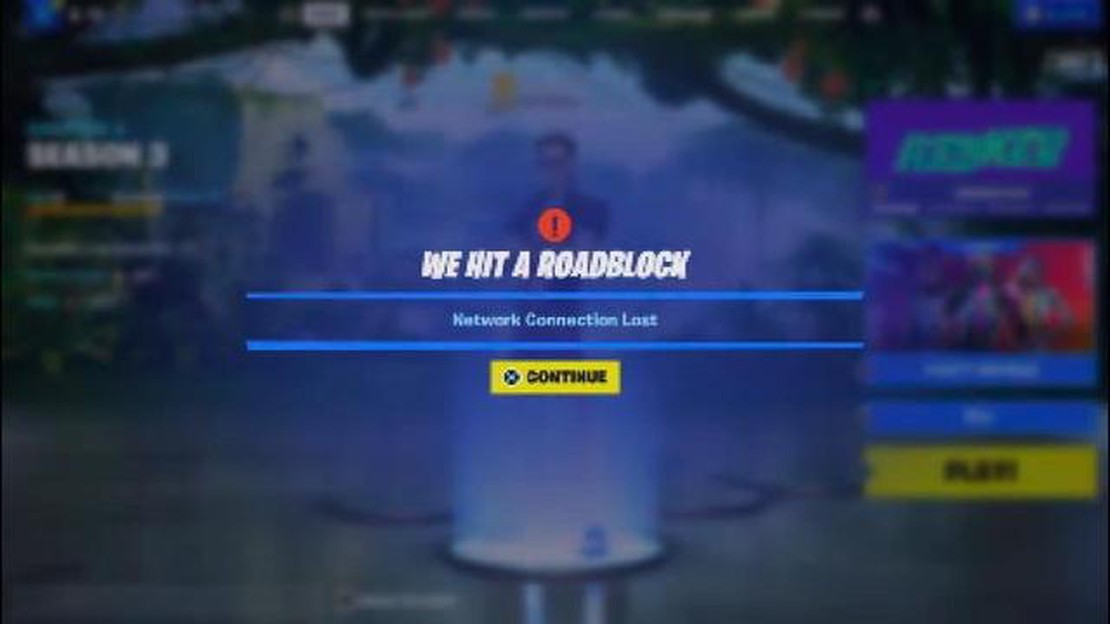
Windows 10でフォートナイト バトルロイヤルをプレイしている方で、ゲームプレイ中に「ネットワーク接続が切断されました」というエラーに頻繁に遭遇する方は、あなただけではありません。 このイライラさせるエラーはゲームプレイを中断させ、体験を十分に楽しむことを妨げます。 幸いなことに、この問題を解決してゲームを再開するには、いくつかのトラブルシューティング手順があります。
1. インターネット接続を確認する: まず最初に行うべきことは、インターネット接続が安定しており、正常に動作していることを確認することです。 ルーターとモデムを再起動し、可能であればデバイスを有線ネットワークに接続してみてください。 スピードテストを実行することも、接続に問題があるかどうかを判断するのに役立ちます。
2. 不要なプログラムやバックグラウンドプロセスを無効にする: バックグラウンドで動作している特定のプログラムやプロセスが、フォートナイトのネットワーク接続を妨害することがあります。 不要なプログラムはすべて終了させ、システムの実行に不可欠でないバックグラウンドプロセスはすべて無効にしてください。 これにより、リソースを解放し、ネットワークパフォーマンスを向上させることができます。
3. ネットワークドライバを更新する: 古いネットワークドライバや欠陥のあるネットワークドライバもフォートナイトのネットワーク接続の問題を引き起こす可能性があります。 ネットワークアダプターの製造元のウェブサイトにアクセスし、特定のモデルの最新ドライバーをダウンロードしてください。 ドライバをインストールし、コンピュータを再起動して変更を反映させてください。
4. ネットワーク設定をリセットする: ネットワーク設定をリセットすると、ネットワーク接続の問題が解決することがあります。 これを行うには、管理者としてコマンドプロンプトを開き、「netsh winsock reset」と入力し、続いて「netsh int ip reset」と引用符なしで入力します。 各コマンドの後にEnterキーを押し、変更を有効にするためにコンピュータを再起動します。
5. Windowsファイアウォールやウイルス対策ソフトを無効にする: Windowsファイアウォールやウイルス対策ソフトがフォートナイトのネットワーク接続をブロックしている場合があります。 これらのセキュリティ対策を一時的に無効にし、エラーが消えないか確認してください。 エラーが解消された場合は、ファイアウォールやウイルス対策ソフトの例外リストにフォートナイトを追加し、インターネットへのアクセスを許可してください。
6. ゲームファイルを確認する: ゲームファイルが破損している場合も、フォートナイトのネットワーク接続の問題を引き起こす可能性があります。 ゲームファイルの整合性を確認するには、Epic Games Launcherを使用してください。 ランチャーを開き、「ライブラリ」に移動し、フォートナイトの横にある3つの点をクリックします。 Verify」を選択し、検証プロセスを開始します。 これにより、不足しているファイルや破損しているファイルがないか確認され、必要であれば交換されます。
**結論として、**フォートナイト・バトルロワイヤルの「ネットワーク接続が失われました」エラーはイライラさせるものですが、これらのトラブルシューティング手順で問題を解決し、ゲームをスムーズにプレイできるようになります。 システムおよびネットワークドライバを常に最新の状態に保ち、インターネット接続が安定していることを確認してください。 それでは、よいゲームを!
Windows 10 でフォートナイト バトルロイヤルをプレイ中に「Network Connection Lost(ネットワーク接続が失われました)」エラーが発生した場合、問題を解決するために試せるトラブルシューティング手順がいくつかあります。 このエラーは通常、お使いのコンピュータと Fortnite サーバー間の接続に問題がある場合に発生します。 以下は、試せるいくつかの解決策です:
これらのトラブルシューティング手順に従うことで、Windows 10のフォートナイト バトルロイヤルの「ネットワーク接続が失われました」エラーを修正し、中断することなくゲームを楽しみ続けることができるはずです。
1. インターネット接続の問題: フォートナイト バトルロイヤルの「ネットワーク接続が失われたエラー」の最も一般的な原因の1つは、インターネット接続の問題です。 これには、Wi-Fi信号の弱さや不安定さ、モデムやルーターの問題、インターネットサービスプロバイダの問題などが考えられます。
こちらもお読みください: パブグ シーズン5:新シーズンの楽しみは? データマイニングで詳細が明らかに
2. ファイアウォールやアンチウイルスの設定: エラーのもう一つの原因として考えられるのは、ファイアウォールやアンチウイルスソフトが、フォートナイト バトルロイヤルが正常に動作するために必要な接続をブロックしていることです。 これらのセキュリティ対策は、ゲームのネットワークトラフィックを潜在的な脅威と勘違いし、ブロックしてしまうことがあります。
3. ネットワークの混雑: ピーク時やネットワークの混雑が激しいときに「ネットワーク接続が失われたエラー」が発生する場合、ネットワークトラフィックの過負荷が原因である可能性があります。 その結果、接続速度が低下し、断続的に接続が切断されることがあります。
4. サーバーの問題: フォートナイト バトルロイヤルの開発元であるEpic Gamesは、定期的にゲームサーバーの更新とメンテナンスを行っています。 サーバー側の問題やメンテナンスが行われている場合、接続に問題が生じ、“Network Connection Lost Error “が発生する可能性があります。
5. 古いゲームドライバやネットワークドライバ: 古いゲームドライバやネットワークドライバを使用している場合も、フォートナイト・バトルロイヤルでの接続問題を引き起こす可能性があります。 スムーズなゲームプレイを実現し、互換性の問題を回避するためには、ゲームドライバやネットワークドライバを最新の状態に保つことが重要です。
こちらもお読みください: ポケモンGOのエラーコード11「GPS信号が見つかりません」を修正する方法
6. 他のバックグラウンドプロセス: コンピューター上の他のバックグラウンドプロセスがゲームのネットワーク接続を妨害することがあります。 これには、帯域幅を大量に消費したり、ネットワークリソースを使用したりするアプリケーションやサービスが含まれることがあり、フォートナイトのゲームプレイに支障をきたします。
7. ハードウェアの問題: 場合によっては、ネットワークカードの不具合やイーサネットケーブルの損傷など、ハードウェアの問題が原因で「ネットワーク接続が失われたエラー」が発生することがあります。 ハードウェアコンポーネントが正常に機能していることを確認する価値はあります。
8. ゲームファイルの破損: フォートナイト バトルロイヤルのゲームファイルが破損または不完全な場合、接続性の問題につながり、“Network Connection Lost Error “が発生する可能性があります。 ゲームファイルを確認するか、ゲームを再インストールすることで、この問題を解決することができます。
これらの考えられる原因を理解することで、フォートナイト バトルロイヤルの「ネットワーク接続が失われたエラー」をより効果的にトラブルシューティングし、解決することができます。
Windows 10 PC でフォートナイト バトルロイヤルをプレイ中に「Network Connection Lost」エラーが発生した場合、問題を解決するために試せる方法がいくつかあります。 以下は、トラブルシューティングの手順です:
これらの方法のいずれもWindows 10のフォートナイト バトルロイヤルで「ネットワーク接続が失われました」エラーを解決できない場合は、Epic Gamesのサポートに連絡してさらなる支援を求めるか、専門家に助けを求めることを検討する必要があるかもしれません。
Windows 10のフォートナイト バトルロイヤルで「ネットワーク接続が失われました」エラーが発生する原因は、不安定なインターネット接続、ネットワークの混雑、サーバーの問題、ネットワークハードウェアの問題など様々です。 エラーを修正するには、トラブルシューティングを行い、正確な原因を特定することが重要です。
Windows 10のFortnite Battle Royaleの「ネットワーク接続が失われました」エラーを修正するには、いくつかのトラブルシューティング手順を試すことができます。 まず、インターネット接続を確認し、安定していることを確認してください。 また、ルーターを再起動し、ファームウェアを更新してみてください。 さらに、帯域幅を消費している可能性のある不要なバックグラウンドアプリケーションやプログラムを無効にすると、問題が解決することがあります。 ネットワークドライバーを更新し、ゲームファイルの整合性を確認することもお勧めします。
はい、Windows 10のFortnite Battle Royaleで「ネットワーク接続が失われました」エラーを回避するために開く必要がある特定のネットワークポートがあります。 必要なポートはUDP 3478-3480、UDP 4379-4380、UDP 49152-65535です。 これらのポートは、ルーターの設定で手動で開くか、ポート転送機能を使用して開くことができます。 ポート開放の具体的な方法については、ルーターのマニュアルを参照するか、インターネットサービスプロバイダにお問い合わせください。
Windows 10のFortnite Battle Royaleで「network connection lost(ネットワーク接続が失われました)」エラーを解決するためのトラブルシューティングの手順がどれもうまくいかない場合は、Fortniteのサポートチームに連絡してみてください。 サポートチームから追加のアドバイスがあるかもしれませんし、あなたの状況に特化した解決策を提供できるかもしれません。 このエラーは、最近のアップデートで対処された既知の問題に関連している可能性があります。
フォートナイトが死ぬ? フォートナイトは、近年最も人気のある無料オンラインゲームの1つです。 エピック・ゲームズが制作し、瞬く間に世界中のプレイヤーの心を掴んだ。 しかし最近、フォートナイトが死につつあるという話が出始めている。 この記事では、このトピックにまつわる神話と現実を分解する。 一方で、フ …
記事を読むPS4のゲームデータをオンラインストレージ(クラウドバックアップ)に保存する方法 オンラインゲームの人気が高まる中、ゲームデータの信頼できるバックアップシステムが不可欠です。 最も便利で安全な方法の1つは、PlayStation 4 (PS4)のゲームデータをクラウドバックアップすることです。 クラ …
記事を読む8 2023年にティーンエイジャーのための最高のスマートウォッチ テクノロジーの進化に伴い、スマートウォッチはティーンエイジャーを含むあらゆる年代の人々の間でますます人気が高まっています。 これらのウェアラブルデバイスは、生活の様々な場面でティーンエイジャーに有益な機能や特徴を幅広く提供しています。 …
記事を読むFire TVのリモコンが動作しない問題を解決する方法 もしあなたがInsignia Fire TVを所有しており、リモコンが動作しない問題を経験しているなら、あなたは一人ではありません。 インシグニア Fire TV のリモコンが反応しない、ボタンが反応しない、完全に接続できないなど、多くのユー …
記事を読むダウンロードhawkuドライバはhawku検出の問題を修正 グラフィックスタブレットやその他のタッチ周辺機器をお持ちの場合、Hawkuデバイス検出の問題に遭遇したことがあるかもしれません。 これは、新しいドライバやオペレーティングシステムのアップデートをインストールする際に発生する可能性のある、かな …
記事を読むコールオブデューティで最もトロールリグを使用する方法:現代戦? コール オブ デューティ モダン・ウォーフェアは、ユニークな軍事戦闘を体験できる人気のコンピュータゲームです。 ゲームには多くのカスタマイズオプションと戦術があり、最も興味深いものの1つはトロールのセットアップです。 これは、プレイヤー …
記事を読む